Sådan søger du i NemPubMed
NemPubMed giver nem adgang til at gennemføre komplekse søgninger i PubMed-databasen og indeholder både en simpel og en avanceret søgefunktion.
Her kan du læse mere om søgefunktionen NemPubMed, og hvordan du bruger den til nemt at finde relevant sundhedsvidenskabelig litteratur.
OBS! Du kan få mere information ved at føre musen hen over funktionerne i NemPubMed eller ved at klikke på  -ikonerne.
-ikonerne.
- Vælg et emne ved at tilføje det i rullemenuen, eller indtast søgeord, hvis du ikke kan finde et relevant emne:

Hvis funktionen Indtast med AI-oversættelse er slået til, vil de søgeord eller spørgsmål (også på dansk), du indtaster, automatisk blive oversat med kunstig intelligens (AI) til en søgning i PubMed. Hvis du slår funktionen fra, bliver din søgning sendt direkte til PubMed præcis, som du har indtastet den. Du skal derfor bruge engelske ord og søgetags. Læs mere om, hvordan du laver søgninger til PubMed, herunder brugen af søgetags (engelsk).
- Kombinér eventuelt flere emner ved at:
Tilføje emner i samme rullemenu:
Vælg ét emne:

... eller vælg flere emner:

En kombination af flere emner i samme rullemenu vil finde artikler, som indeholder mindst ét af disse emner. F.eks. emne 1 ELLER emne 2.
eller
Tilføje emner i nye rullemenuer:
Klik på knappen
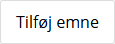 og vælg et eller flere emner fra den nye rullemenu.
og vælg et eller flere emner fra den nye rullemenu.En kombination af emner fordelt i flere rullemenuer vil finde artikler, som indeholder mindst ét emne fra hver rullemenu. F.eks. emne 1 OG emne 3.
- Vælg eventuelt en eller flere afgrænsninger for at indsnævre din søgning:
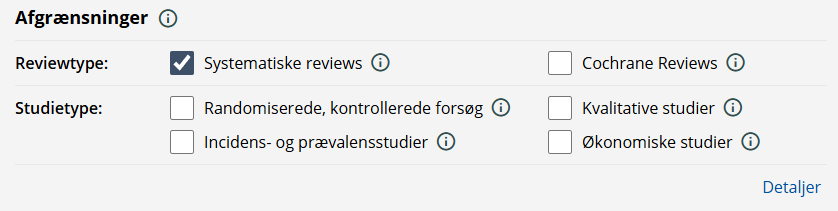
OBS! For at gøre din søgning så relevant som mulig, er yderligere afgrænsninger, som du ikke kan se i denne oversigt, allerede valgt. For at se alle de afgrænsninger, som er koblet på din søgning, kan du klikke på 'Detaljer'.
- Klik på knappen

- Når der vises et søgeresultat, finder du under hver reference en række funktioner:
- Vis abstract (knap)
Abstractet (resumeet) for den artikel, som referencen henviser til, vises. Hvis der ikke findes et abstract, vises en knap med teksten 'Vis info'. - Åbn i PubMed (knap)
Referencen vises i PubMed. PubMed åbnes i en ny fane, så du kan nemt vende tilbage til fanen med din aktuelle søgning i NemPubMed. - Åbn tidsskrift (knap)
Artiklen vises på det pågældende tidsskrifts hjemmeside. Der kan du læse mere om artiklen, få gratis eller købe adgang til hele artiklen. - Altmetric (ikon)
Viser en score, som afspejler, hvor ofte den pågældende artikel er blevet omtalt i forskellige medier såsom sociale medier, nyhedsmedier og vejledninger. De forskellige farver angiver, hvilke medier der er omtaler i. Læs mere om Altmetric. - Dimensions (ikon)
Angiver hvor mange gange den pågældende artikel er blevet citeret i andre videnskabelige artikler. Læs mere om Dimensions.
- Vis abstract (knap)
- Når du klikker på knappen 'Vis abstract', finder du disse yderligere funktioner:
- Få opsummeret abstractet med AI (åbn/luk)
Ved hjælp af kunstig intelligens (AI) kan abstractet blive opsummeret på enten hverdagssprog eller fagsprog. Klik på en af de to knapper for at sætte opsummeringen i gang. I nogle tilfælde vil du under opsummeringen se, at hele artiklens tekst også bliver opsummeret i et struktureret format, og at du selv kan stille spørgsmål og få svar ud fra artiklens tekst. Det sker automatisk, hvis der er gratis adgang til den fulde artikeltekst, som samtidig er publiceret under en af følgende open access-licenstyper: CC BY, CC BY-SA, CC BY-NC, CC BY-NC-SA eller CC0, som alle tillader, at man omformer teksten til noget nyt. - Download PDF / Læs hele artiklen / Find PDF hos tidsskriftet (ikon + link)
Angiver om du kan få adgang til hele den pågældende artikel. Alt efter, hvad der er muligt, vil du få vist et af disse links:- Download PDF: Gå direkte til eller download en gratis PDF-version af den pågældende artikel.
- Læs hele artiklen: Artiklen er ikke tilgængelig i PDF-format, men du kan få gratis adgang til at læse den som hjemmesidetekst.
- Find PDF hos tidsskriftet: Artiklen er ikke gratis tilgængelig, men du kan gå til den side på tidsskriftets hjemmeside, hvor du eventuelt kan betale for at få adgang til artiklen.
- Find lignende artikler (link)
Viser en liste med artikler i PubMed, som ligner den pågældende artikel. Listen er baseret på PubMeds søgealgoritmer for, hvornår artikler minder om hinanden. - Find lignende systematiske reviews (link)
Svarer til funktionen 'Find lignende artikler' ovenfor med den forskel, at denne liste bliver afgrænset til artikler, der er kategoriseret som forskningsoversigter (reviews). - Se, hvad andre også har kigget på (link)
Viser en liste i PubMed over artikler, som flere andre også har klikket på, samtidig med at de har klikket på den pågældende artikel i PubMed. - Søg efter denne artikel på Google Scholar (link)
Åbner referencen til den pågældende artikel i Google Scholar, hvor du også kan gøre brug af forskellige funktioner såsom at se, hvem der har citeret artiklen, finde forskellige versioner af den og relaterede artikler.
- Få opsummeret abstractet med AI (åbn/luk)
- Når du har klikket på 'Søg', vises disse to funktioner umiddelbart over listen med søgeresultater:
- Få opsummeret søgeresultatet med AI (åbn/luk)
Vælg de artikler i søgeresultatet, hvis abstracts du ønsker at få opsummeret, ved at markere dem. Markerer du ikke nogen, bliver abstracts fra de første 5 artikler blive opsummeret. Opsummeringen udføres med kunstig intelligens (AI) og kan vises i enten hverdagssprog eller fagsprog. Klik på en af de to knapper for at starte opsummeringen. - Markerede artikler (åbn/luk)
Oversigt over de artikler, som du har markeret. Markerede artikler kan enten opsummeres med kunstig intelligens (AI) eller deles med andre. Du kan dele dine markerede artikler sammen med den aktuelle søgning ved at klikke på knappen 'Kopiér link'.
- Få opsummeret søgeresultatet med AI (åbn/luk)
Klik på 'Avanceret søgning', og følg samme skridt som ved simpel søgning.
Forskellene fra simpel søgning er, at man i avanceret søgning kan:
- Vælge mellem søgninger med forskelligt omfang:
- Smal: Søgning med høj , dvs. langt de fleste artikler i søgeresultatet er relevante, men samtidig må man forvente, at nogle relevante artikler ikke bliver fundet.
- Normal: Søgning med god balance mellem og , dvs. søgeresultatet indeholder mange relevante artikler, men også nogle få irrelevante.
- Bred: Søgning med høj , dvs. at flere relevante, men også en del irrelevante, artikler bliver fundet.
- Tilføje flere afgrænsninger:
I den første rullemenu under 'Afgrænsninger' kan du vælge mellem en række kategorier. Når du vælger en kategori, vises en ny rullemenu, hvorfra du kan tilføje en eller flere afgrænsninger.
Når du har valgt et emne, får du adgang til en række funktioner ved at klikke på 'Detaljer':
- Din søgning (overskrift)
Viser en læsevenlig udgave af din søgning. Det vil sige, at kombinationen af de valg, som du har foretaget i søgeformularen, beskrives i "almindeligt sprog". - Vis søgestreng (link)
Viser din søgning, som den ville se ud, hvis du skulle gennemføre den samme søgning direkte i PubMed med en såkaldt søgestreng. Ved at klikke en enkelt gang på feltet kopierer du søgestrengen. - Åbn søgning i PubMed (link)
Sender din søgning til PubMed, så du kan få vist dit søgeresultat der. - Opret overvågning i PubMed (link)
Få tilsendt en e-mail, når den søgning, som du har sammensat i søgeformularen, giver nye resultater. OBS! Virker kun, hvis du i den samme browser allerede er logget ind på PubMed, når du klikker på linket. Hvis du ikke allerede har en konto, skal du oprette en NCBI-konto. - Nulstil (knap)
Fjerner alle de valg du har foretaget i formularen. Alle standardvalg under 'Afgræsninger' indstilles, som da du startede. - Kopiér link (knap)
Linket til netop den søgning, som aktuelt fremgår af søgeformularen, kopieres. Kan bruges til at gemme under 'Favoritter' i din browser eller til at dele en specifik søgning med andre.